Android Studio 提供遵循 Android 設計與最佳開發做法的程式碼範本,協助您打造出好看又實用的應用程式。您可以使用範本來建立新的應用程式模組、個別作業或其他特定 Android 專案元件。
某些範本會提供常用情境的程式碼範例,例如導覽匣或登入畫面。不論您是首次建立專案、在現有專案中新增應用程式模組,或是在應用程式模組中新增活動,都能從這些模組及作業範本之中選取所需。
除了一些作業之外,您也可以使用範本,將其他 Android 專案元件新增至現有應用程式。這些範本包含程式碼元件,例如服務和程式碼片段;以及非程式碼元件,例如資料夾和 XML 檔案。
本頁會說明如何將 Android 專案元件 (例如活動) 加入您的專案,並介紹 Android Studio 中常用的活動範本。請注意,大多數範本都需用到 Android 支援資料庫,將利用質感設計概念為基礎的使用者介面原則納入。
新增專案元件
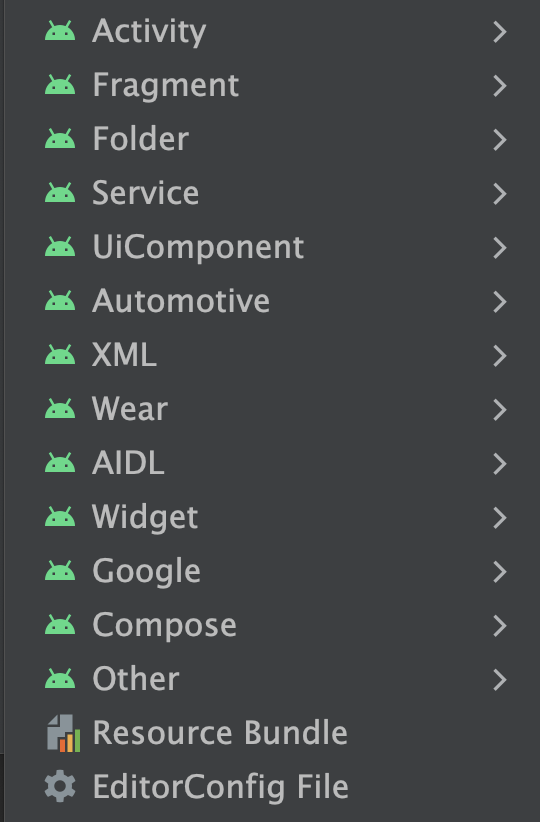
圖 1. 依序選擇「File」 >「New」選單,或在「Project」視窗中點一下滑鼠右鍵,即可開啟範本選單。
Android Studio 會根據新增的元件類型將範本分組,例如「活動」或「XML」檔案,如圖 1 所示。
如要利用範本來新增 Android 專案元件,請用「專案」 視窗。在要新增元件的資料夾上按一下滑鼠右鍵,然後選取「New」。在您點選特定資料夾後,將會看到一列範本清單。範本的類型取決於可新增至該資料夾的元件種類,如圖 1 所示。
視窗。在要新增元件的資料夾上按一下滑鼠右鍵,然後選取「New」。在您點選特定資料夾後,將會看到一列範本清單。範本的類型取決於可新增至該資料夾的元件種類,如圖 1 所示。
選取要新增的範本時,系統會跳出對應的精靈視窗來詢問元件的設定資訊,例如範本名稱。輸入設定資訊後,Android Studio 會建立並開啟新元件的檔案。也會執行 Gradle 版本將專案同步。
選取作業範本
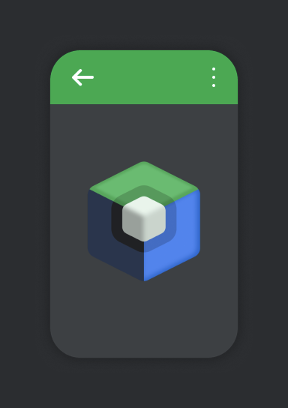
圖 2:「Empty Compose Activity」範本。
範本最常見的用途之一,就是在現有的應用程式模組中新增活動。您可以使用範本建立帳戶登入畫面、呈現清單項目詳細資料,或捲動瀏覽一長串文字。
Android Studio 也為各種應用程式模組類型提供範本,包括 Wear OS、Android TV 和 Cloud App Engine。您可以在新增專案元件時,瀏覽適用於不同模組類型的範本。此外,還有一些範本是針對特定 API 的模組和作業,例如 Google AdMob 廣告和 Google 地圖。
「Empty Compose Activity」範本是最常用的範本之一,可用於建立含有範例可組合項的空白作業,以及可組合函式的預覽畫面。這種範本可讓您從頭開始建構應用程式模組或活動。

